作者:David的日常
Recycle Bin:
该插件会将删除的文件移动到回收站(“.Recycle.Bin”文件夹),并不会直接删除文件,从而实现回收站功能。
安装
应用商店,搜索“Recycle Bin”进行下载安装
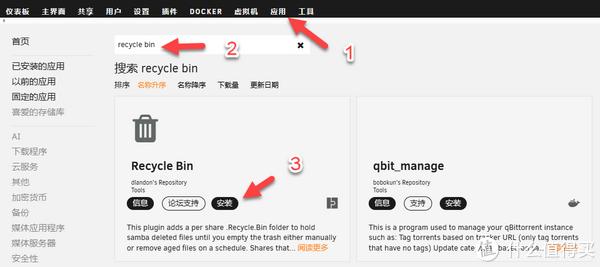
使用
找到刚刚安装的插件,点击打开

默认是没开启的,需要点击“启动”
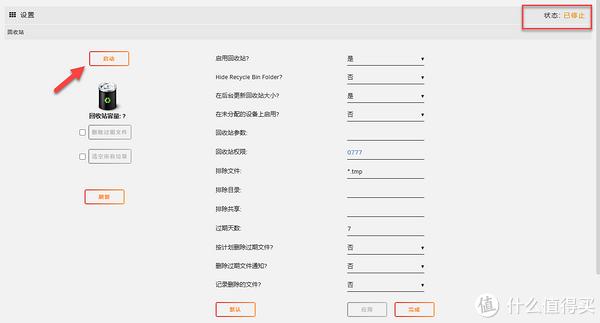
显示“正在运行”就说明已经启动了
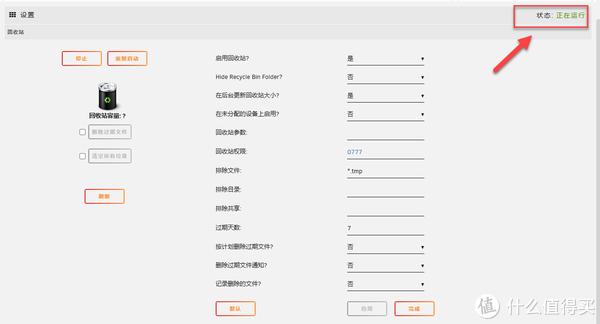
当 SMB 共享文件夹中删除文件,就会自动创建“.Recycle.Bin”文件夹,用于存放被删除的文件
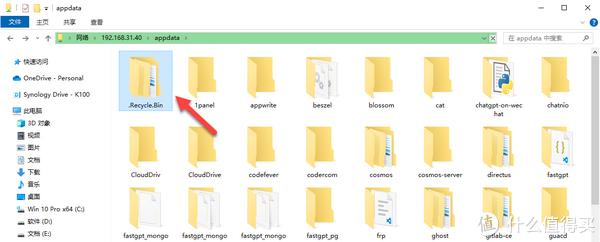
打开“.Recycle.Bin”文件夹,可以看到会存放被删除的文件,误删文件可以从这里找回
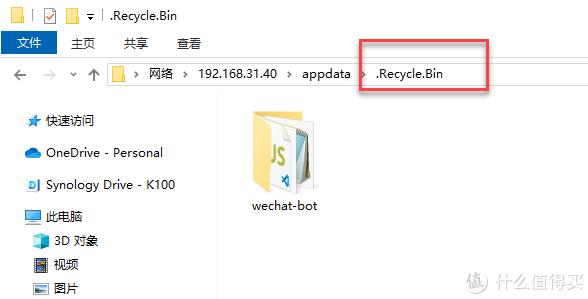
手动清除
可以根据自己的实际情况,选择适合的清除方式
清空所有垃圾,这个一般用的比较多
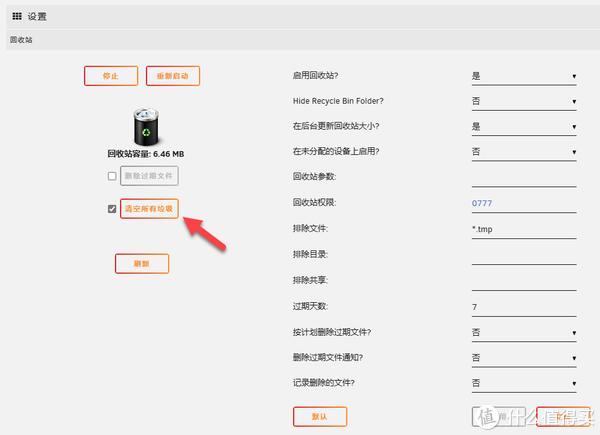
删除过期文件,根据设置的过期天数进行删除
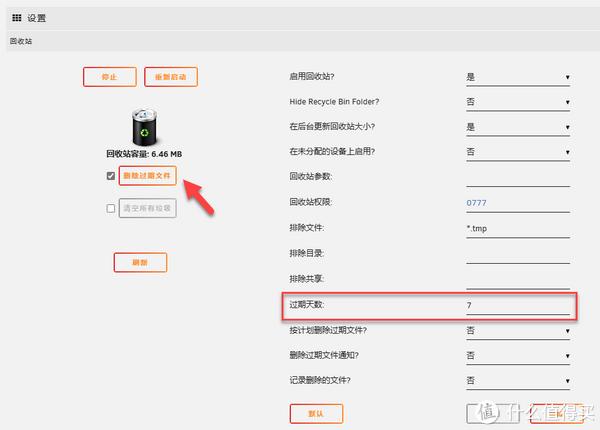
清空共享文件夹,根据共享文件夹进行删除(可以不用唤醒休眠的其他硬盘,只清除指定的共享文件夹)
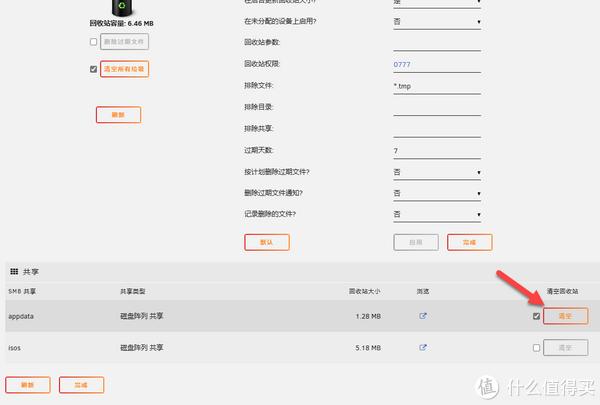
自动清除
一般来说如果不是空间比较吃紧,或者不是经常删除比较大的文件,没必要设置自动清空
设置过期天数, 7 - 30 天会比较合适
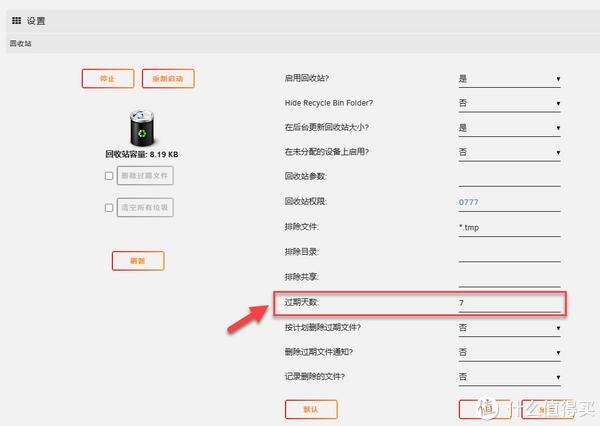
设置计划删除,可以选择每周(不要选择每小时,对机械硬盘休眠影响比较大)
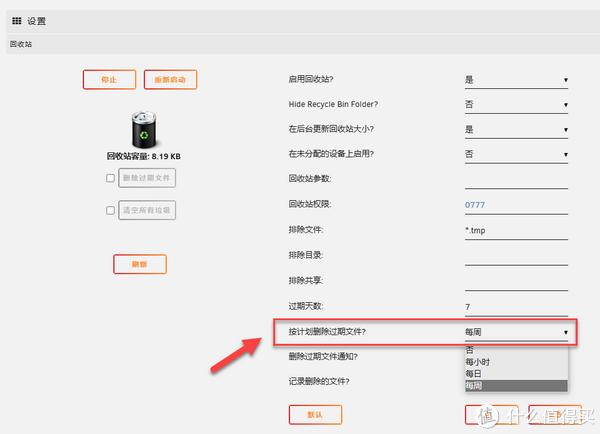
隐藏回收站
如果是分享给其他人用,共享文件夹会看起来简洁一些。如果是个人使用不太建议隐藏,想要恢复共享文件夹被删除的文件操作起来不是太方便。
这里设置其实是没用的,主要设置在 SMB 隐藏 (.) 文件
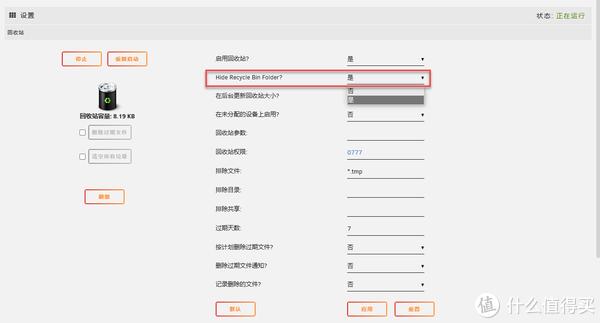
首先需要停止阵列
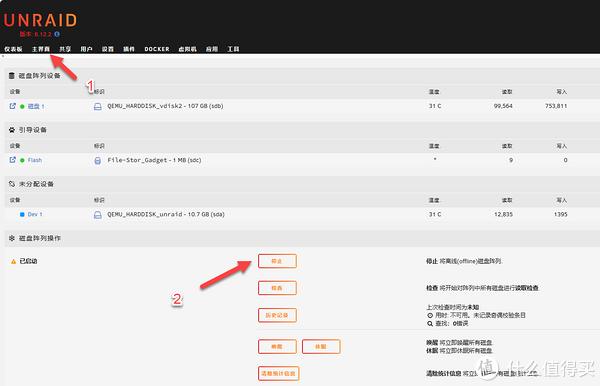
设置 SMB
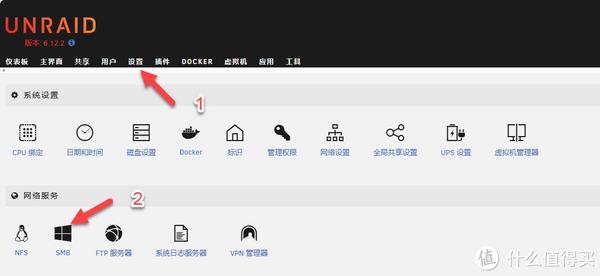
设置隐藏 (.) 文件
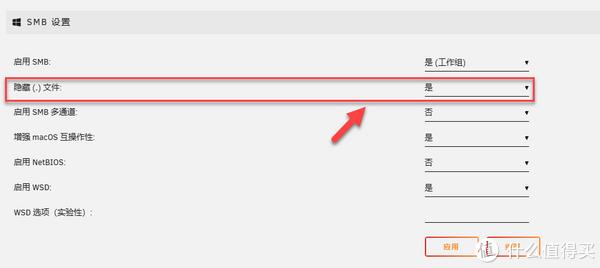
设置完成以后,重新启动阵列
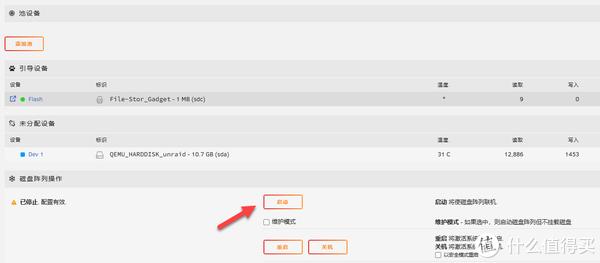
回到共享文件夹,可以看到之前的“.Recycle.Bin”文件夹被隐藏了
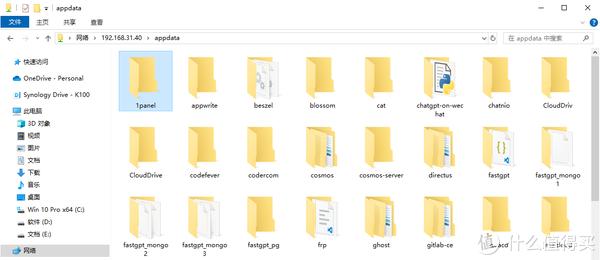
记录删除文件
可以记录被删除的文件,方便后续查看和恢复操作
设置打开记录
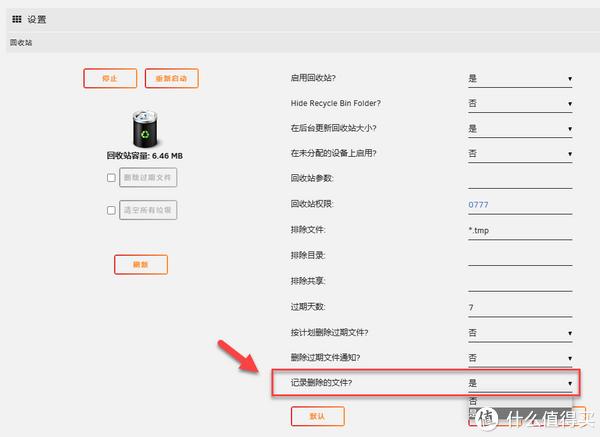
删除文件以后,会在这里记录
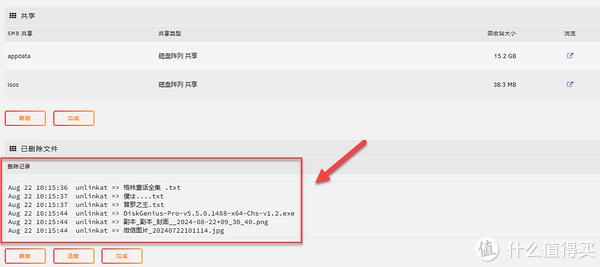
点击清除可以清空

注意事项
作用范围
必须是在 SMB 共享文件夹中进行删除操作回收站才有效,自带的文件管理器或者用命令行删除这些操作是无效的。
恢复文件
如果被删除文件还在回收站没被清除,可浏览被删除文件的根目录的“.Recycle.Bin”文件夹(//Tower/share/.Recycle.Bin )访问已删除文件,进行手动恢复文件。
回收站不起作用
删除文件不一定都会立刻在回收站中显示,可以退出插件重新进入查看。如果操作和设置都没问题,但回收站还是没有生效,可以删除“.Recycle.Bin”文件夹,重新启动插件试试。如果最后还是不行,可以重启设备试试。
删除文件后,不一定会立刻在回收站中统计显示,可以退出插件重新进入查看。
删除回收站插件
删除插件时,若不想保留被删除的文件,需先清空垃圾箱。

4000520066 欢迎批评指正
All Rights Reserved 新浪公司 版权所有

